パソコンで音楽を鑑賞する場合、ヘッドフォンやスピーカーにつなぐことで内蔵のスピーカーよりもいい音で聴くことができるのですが、、、、、
パソコンのヘッドフォン端子にヘッドフォンやPCスピーカーを接続するのが普通の使い方となるわけですが、ヘッドフォン端子は、通常CPU、チップセット、LAN/Wi-Fiカードと同じ基板上にあったりして、どうしてもノイズを拾ってしまいます。
これを回避し、さらにいい音で楽曲ファイルを再生させる方法として、USB端子を有効活用して、デジタルのまま音声信号を受け渡すように考え出されたのが「USBオーディオインターフェース」です。
ノイズを拾ってしまうような回路を回避して、デジタルの音声信号をヘッドフォンやスピーカーに受け渡す役割を担っているんですね。
今回はLinux Mint PCにUSBオーディオインターフェースを接続して、さらにいい音で音楽を楽しめるようにしていきたいと思います。
当記事の内容
USBオーディオインターフェースのバリエーション
トップ画は、私が保有しているUSBオーディオインターフェース3台です。
音楽制作用に使っていた古いEDIROL UA-25を、今はPCオーディオ用として使っています。
#光デジタルケーブルの入出力端子が搭載されている点がポイントで、自宅のリビングでAVアンプにデジタル接続して使っています。
真ん中のsteinberg UR12は、現在はWeb会議の音声用に使っています。
一番上のミニミキサー機能付きのbehringer XENYX 302USBはビデオ撮影時の音声の取り込み用として使っています。
このように、USBオーディオインターフェースの用途はさまざまありますが、Linux Mint PCで、より良い音で音楽再生を楽しむには、入力機能は使用することはなく、出力機能だけを利用することになるので、どの機種でも大丈夫です。

Linux Mintだったら接続すればすぐに認識
Windows PCの場合、Windows 10から「USB Audio Class 2.0」に準拠しているUSBオーディオインターフェースであれば、ドライバーは不要ですが、それ以外の場合、デバイスドライバーを追加インストールしなければ使う事ができなかったりします。
しかし、Linuxであれば、USBケーブルで接続するだけで認識され、すぐに利用することができます。
#USBケーブルはプリンター接続のものと同じ形状のものです。
「Menu」>「システムツール」>「端末」で、「lsusb」と入力してEnterするとUSBデバイスが認識されているかが分かります。
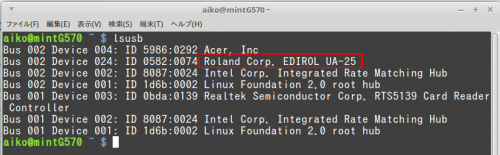
デスクトップ右下の通知エリア内のスピーカーアイコン上で右クリック。
USBオーディオインターフェースの設定
「サウンドの設定(S)」を選びます。
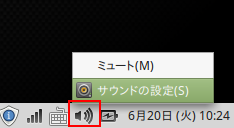
まずは「ハードウェア」タブをクリックします。
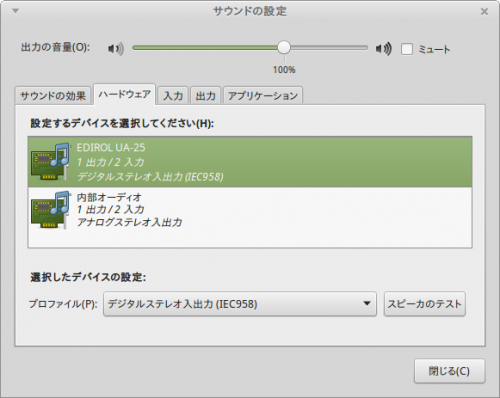
USBオーディオインターフェースの名称が表示されていることを確認します。
「プロファイル(P)」部分をクリックします。
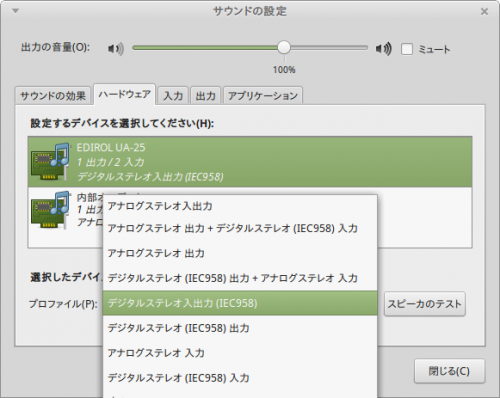
一覧の中から「デジタルステレオ入出力」を選びます。
続いて「出力」タブを選びます。
ここで「サウンドの出力デバイスを選択」します。
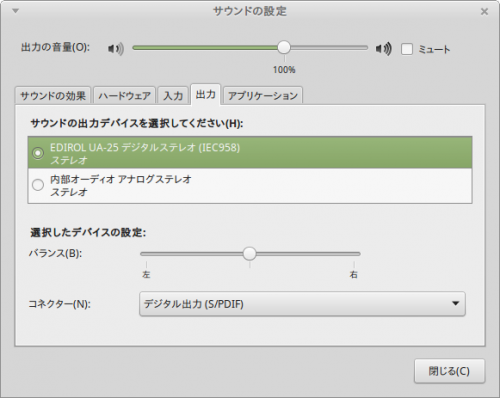
#ちなみに、「入力」タブで、パソコンへの音声の取り込みの設定ができます。

以上で「サウンドの設定」は完了です。
USBオーディオインターフェースにヘッドフォン/アンプ&スピーカーを接続して音が鳴るかを確認します。
Linuxの低遅延カーネル上で再生し、ノイズを拾ってしまう回路を回避することで、音声データが持つ本来の音をほぼ忠実に再生できることでしょう。
どのUSBオーディオインターフェースを選ぶか
USBオーディオインターフェースは、機能/スペックによってピンからキリまであります。
処理能力の差、搭載する入/出力端子(アナログ or デジタル)などによって差が出てきます。
安いものだと1,000円未満からあり、ヘッドフォンで聴くだけであれば充分かも知れません。
音楽/映像制作などに用いられる高額な機種は、いい音でサウンドを記録するための入力機能に重きが置かれます。
PCオーディオによる、サウンドの再生だけであれば、上のsteinberg UR12程度で充分なのではないかと思います。
私は音楽制作側の立場なので、このようなセレクトになってしまいましたが、オーディオメーカーが出しているUSBオーディオインターフェースもチェックしてみて、分かった事がありましたらこちらに情報をアップデートしていければと思います。
次回は音楽ファイルの再生ソフトについて見ていきたいと思います。

